주말은 잘 보내셨나요?! 이번 주말은 특히나 더 짧게 느껴지네요.. (월요일 오지마!!!!) 요즘 들어 월요병이 점점 더 심해지고 있다는,,,ㅜㅜ 출근은 어차피 해야 하니 잠시 잊어버리고! 기출문제나 풀어봅시다! (아자아자!)
오늘은 문제 2번에서 출제되는 그림 효과와 문자 효과! 바로 GO GO GO~~
우선, 2번 문제 예시로 하나 보여드릴게요!
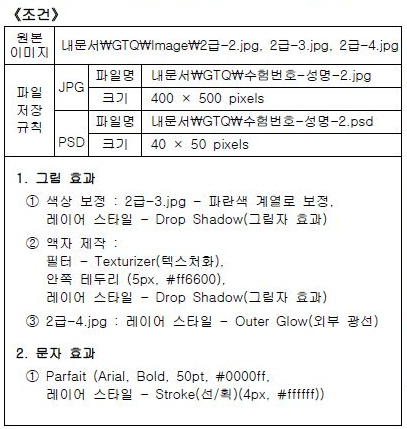
보시는 것처럼, 원본 이미지 파일이 3개가 주어진다는,,ㅎ 갑자기 난이도 급상승! 한 느낌! 그렇지만 천천히 따라 해 보니 그렇게 어렵지는 않았어요.
1) 그림 효과
우선, 제시하는 파일을 모두 열어줍니다. 저는 그럼,, 발로 찍은 제 사진들을 사용해보겠습니다. 순서대로 2급 2, 3, 4번으로 칭할게요!

1번 소스파일로 피자를 사용할 예정입니다.

2번 소스파일로 사용할 방울토마토!

그리고 3번 소스파일로 사용할 하이볼 사진입니다.
우선, 배경이 될 사진은 2급 2번 사진입니다. 400*500픽셀로 레이어를 생성하고, Ctrl A 모두 선택, Ctrl C 복사, Ctrl V 붙여 넣기, Ctrl T 자유 변형 이 순서로 배경에 피자만 넣어볼게요!

여기에! 문제에서 제시한 그림 효과를 한 번 따라 해 볼까요? 2급 3번의 방토를 파란색 계열로,, 보정해볼게요! 빠른 선택 도구를 사용하여 방토를 3알만! 선택해 줍니다. 혹시라도 제대로 선택이 안될 경우, 선택 도구 클릭했을 때 보이는 상단 메뉴바에서 크기를 조정해주면 돼요. 그리고 선택에서 삭제하고 싶은 부분이 있다면 (+)가 아닌 (-)로 된 부분을 클릭 후 드래그하면 선택 부분이 삭제됩니다.
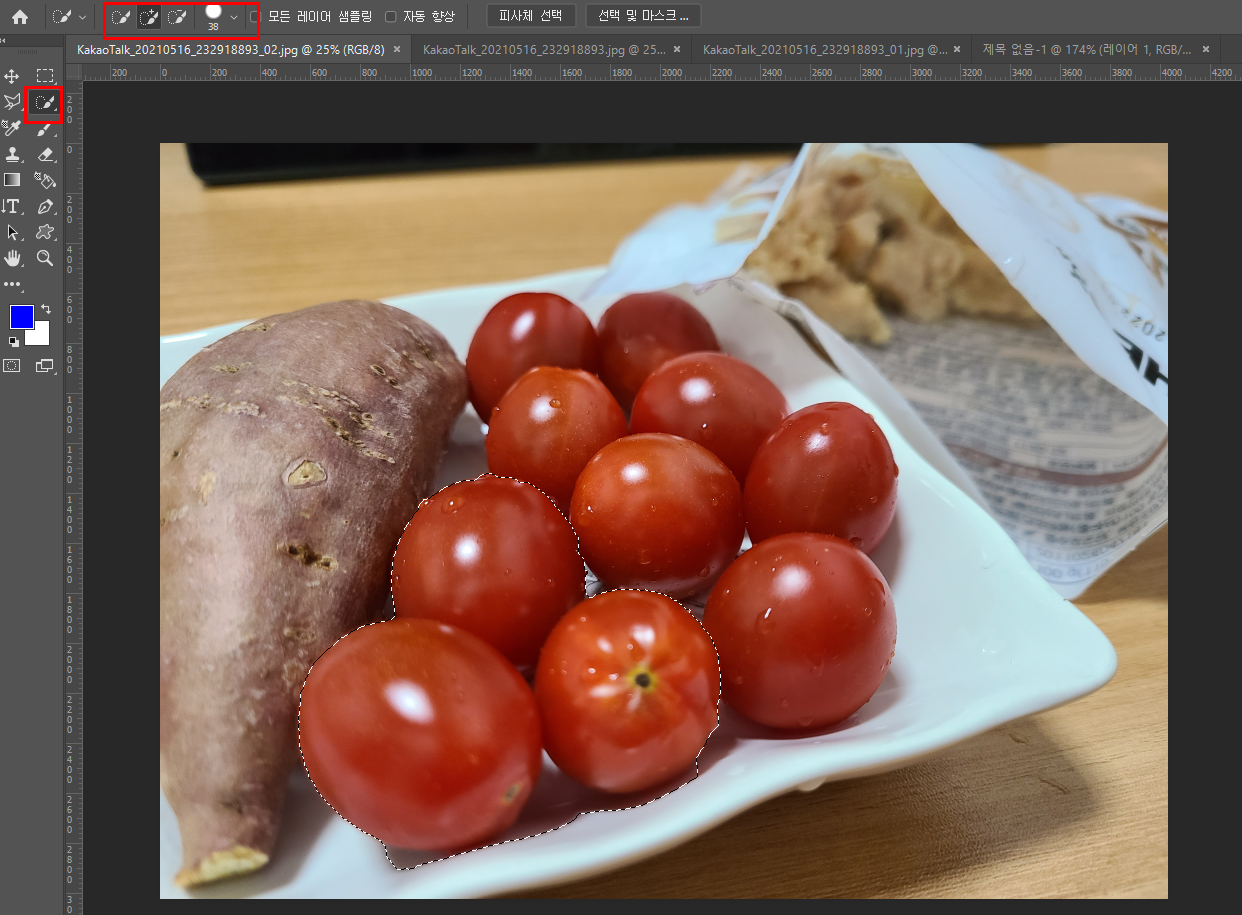
처음 선택 도구를 사용하여 방토 3알을 선택하니, 밑에 그림자들까지 다 선택이 되었네요. 말씀드린 대로, 상단 바에서 -를 선택하고, 픽셀 크기를 줄여서 그림자 부분을 제외했어요!

그럼 이렇게 방토만 깔끔하게 선택된다는 사실! 선택이 완료되었다면, 배경인 피자 사진에 넣어볼게요! Ctrl C 복사 Ctrl V 붙여 넣기 을 하여 사진에 넣어주고, Ctrl T 자유 변형을 하여 사이즈를 조절해줍니다.
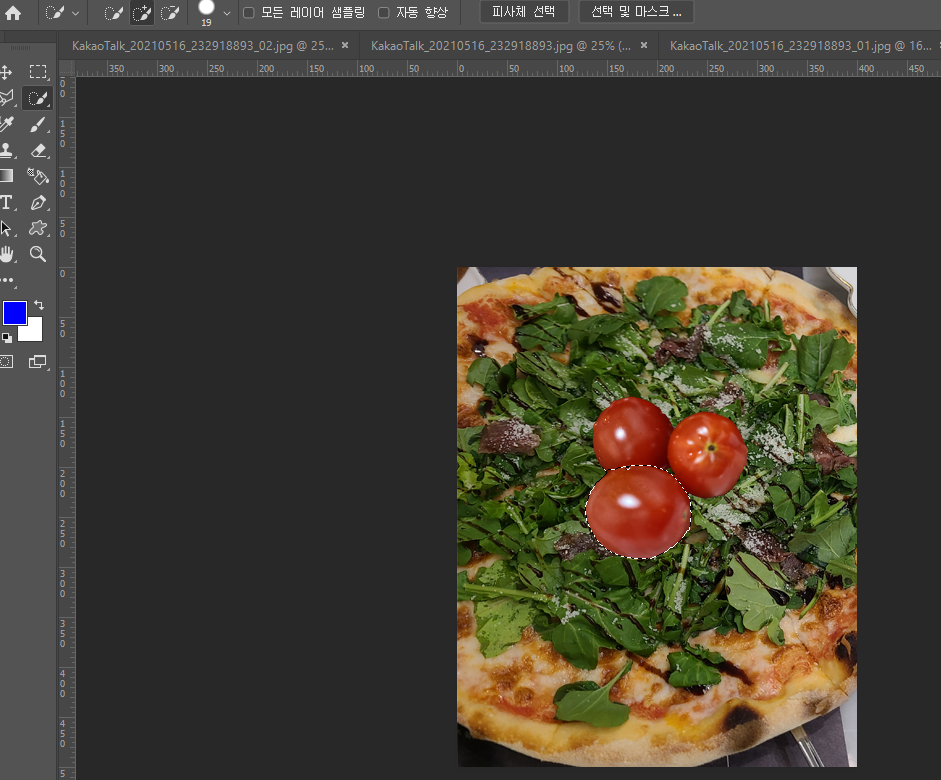
방토를 한가운데 넣어봤어요 ㅎ 여기까지는 문제를 푼 게 아니죠! 사실 그림 효과는 지금부터,, 시작이라는 점! 방토 중 하나를 다시 선택 도구를 사용하여 선택해주고, 색조를 변경해 봅시다.

오른쪽 작업 패널에서 새 칠 또는 조정 레이어를 클릭하여 색조/채도를 선택하면 상단에 색조/채도 수정 가능한 작업창이 뜹니다. 색조를 수정하여 파란색 계열로 보정해주고, 레이어 스타일을 선택하여 그림자 효과를 넣어주면 됩니다!
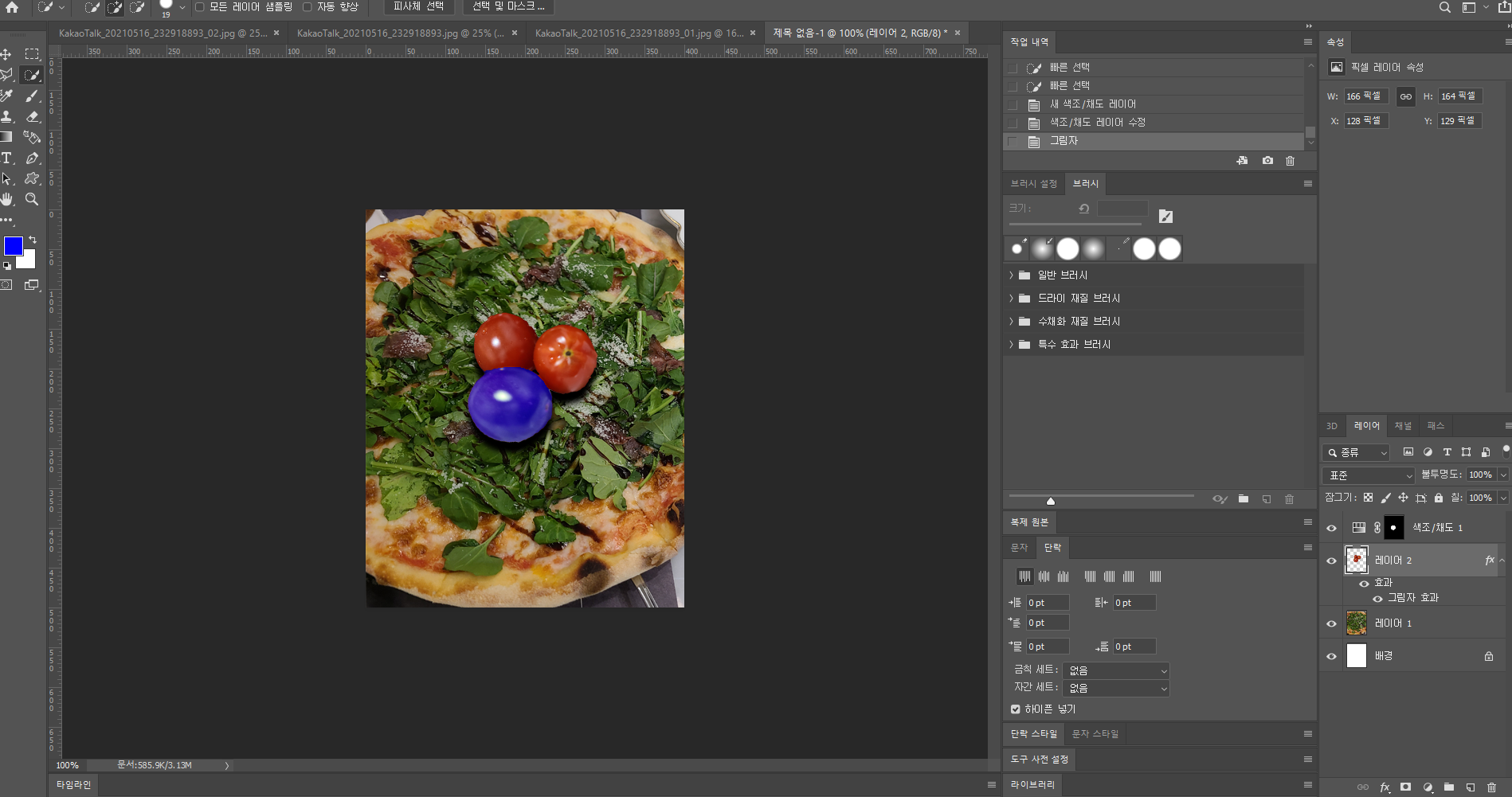
이렇게 하면 1. 그림 효과 中 ① 색상 보정 문제가 완성되었어요. 그다음으로, ② 액자 제작을 해볼게요!
2) 액자 제작
문제에서 액자 제작을 할 때, 출력 형태의 사진을 보고, 그 사이즈에 맞춰 제작을 합니다. 좌/우 50픽셀 정도 여유가 있다면 거기에 맞춰 안내선을 그려줍니다. 그리고 Ctrl J 레이어 복사해주고, 사각형 도구를 사용하여 안내선을 따라서 액자를 만들면 돼요.
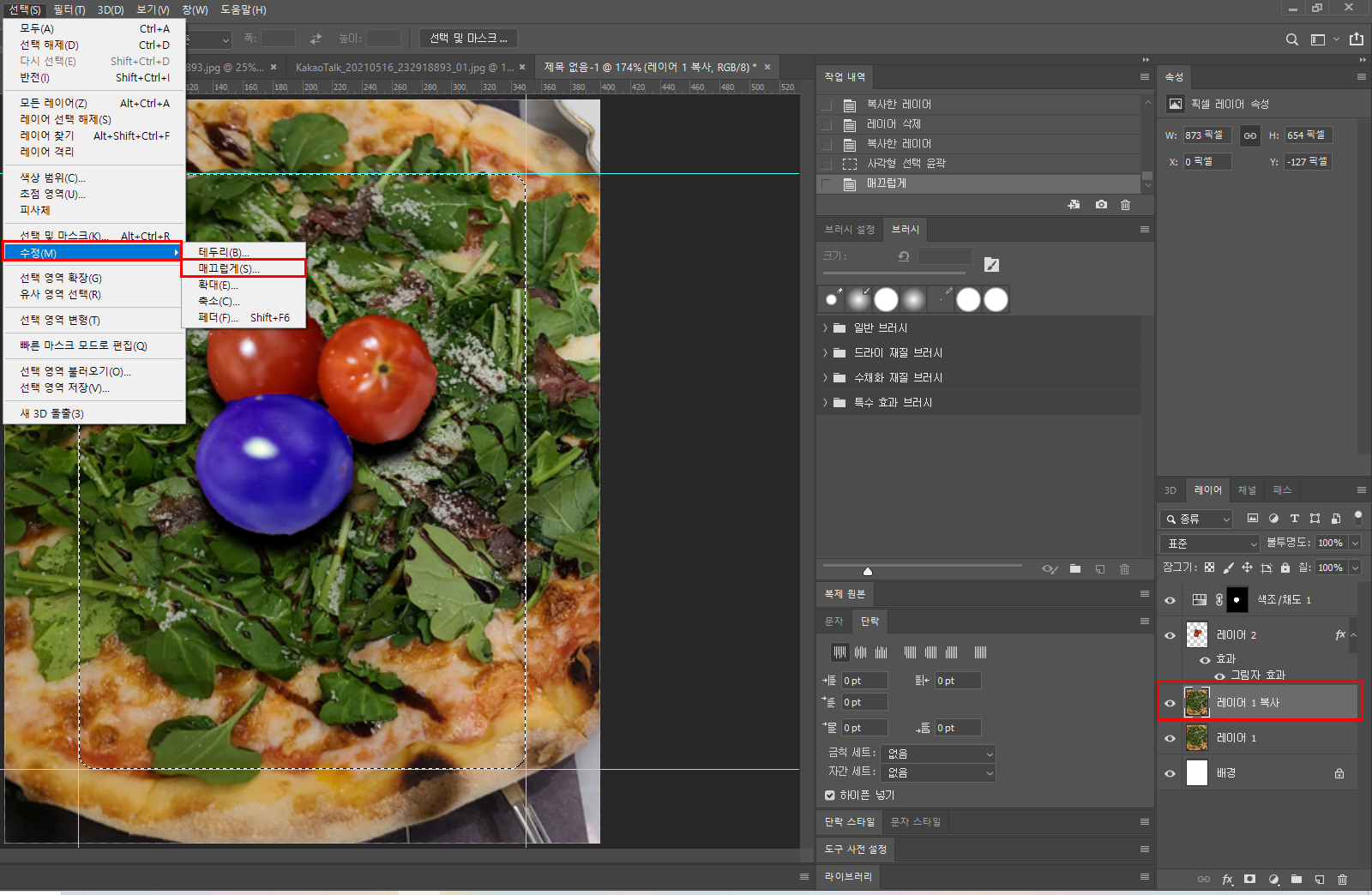
그리고 선택-수정-매끄럽게 선택하여 사각형 모서리를 둥글게 만들어줍니다. 이 상태에서 안쪽 영역을 클릭한 후 Delete를 눌러주면 안쪽 영역이 삭제됩니다.

레이어 1의 눈을 해제하면 저렇게 안쪽 영역이 삭제된 것을 확인할 수 있어요 :) 겉 부분을 프레임 형태인 액자로 사용한다는 의미!

편집-획을 선택하여 문제에서 제시한 값을 (5픽셀, 안쪽 테두리,#ff6600) 입력해주면 안쪽에 테두리가 생기는 것을 확인할 수 있어요 :) * 참고 안쪽 영역에서 마우스 우클릭하면 선택 영역 해제가 가능합니다.
그럼 이제, 필터를 적용해볼까요! 필터 - 필터 갤러리 - 텍스쳐를 선택해줍니다 필터 효과도 마찬가지로, 문제에서 제시한 효과를 적용하면 돼요!
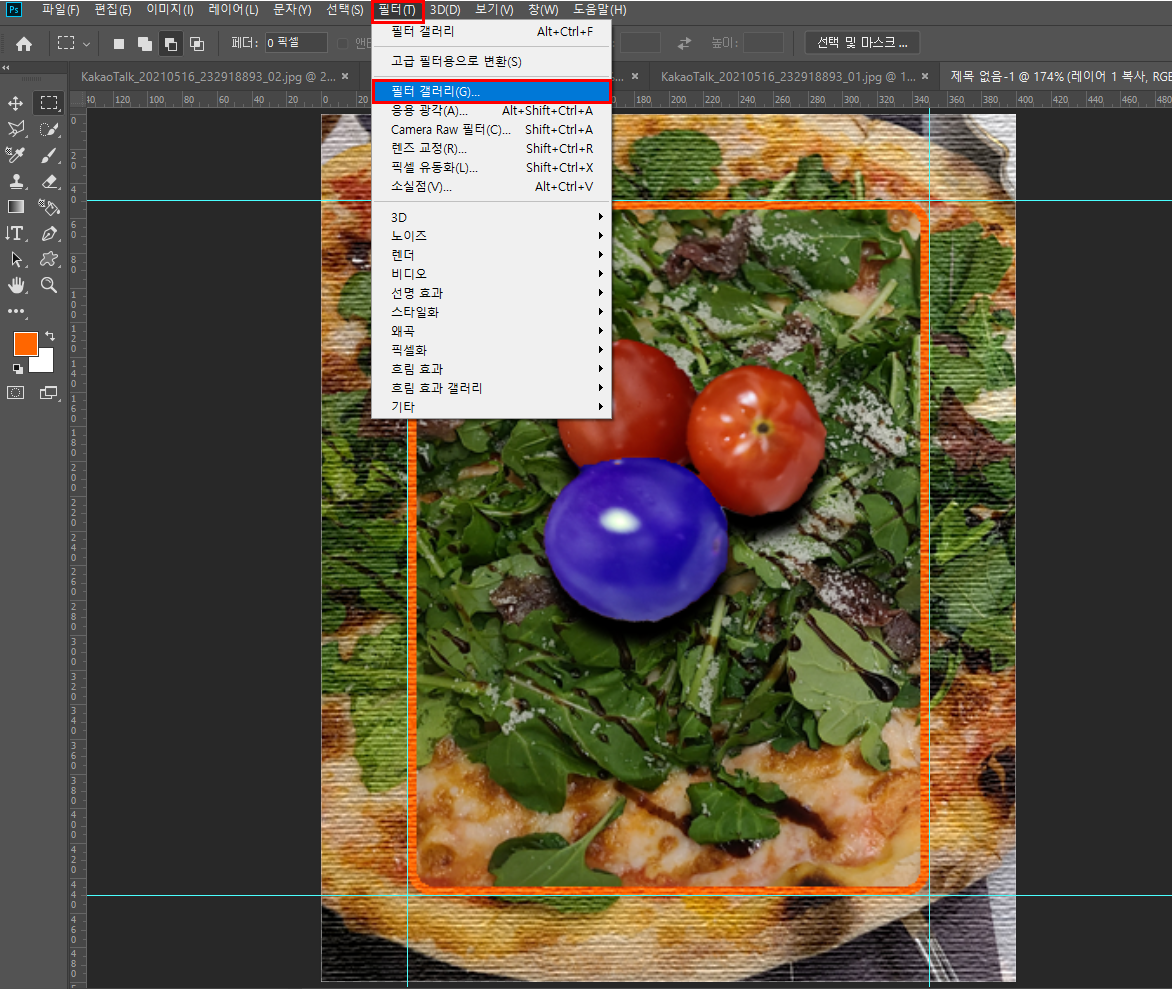
텍스쳐 필터를 적용하니, 프레임으로 사용한 겉 부분이 확실히 달라진 게 보이네요 ^^ 보기-안내선 지우기를 사용하여 안내선을 지워줍니다. 액자 제작의 마지막 효과인, 레이어 스타일-그림자 효과를 넣어줍시다! 레이어 1 복사본을 선택하여 레이어 스타일 - 그림자 선택하여 확인을 누르면 그림자가 완성됩니다 :)
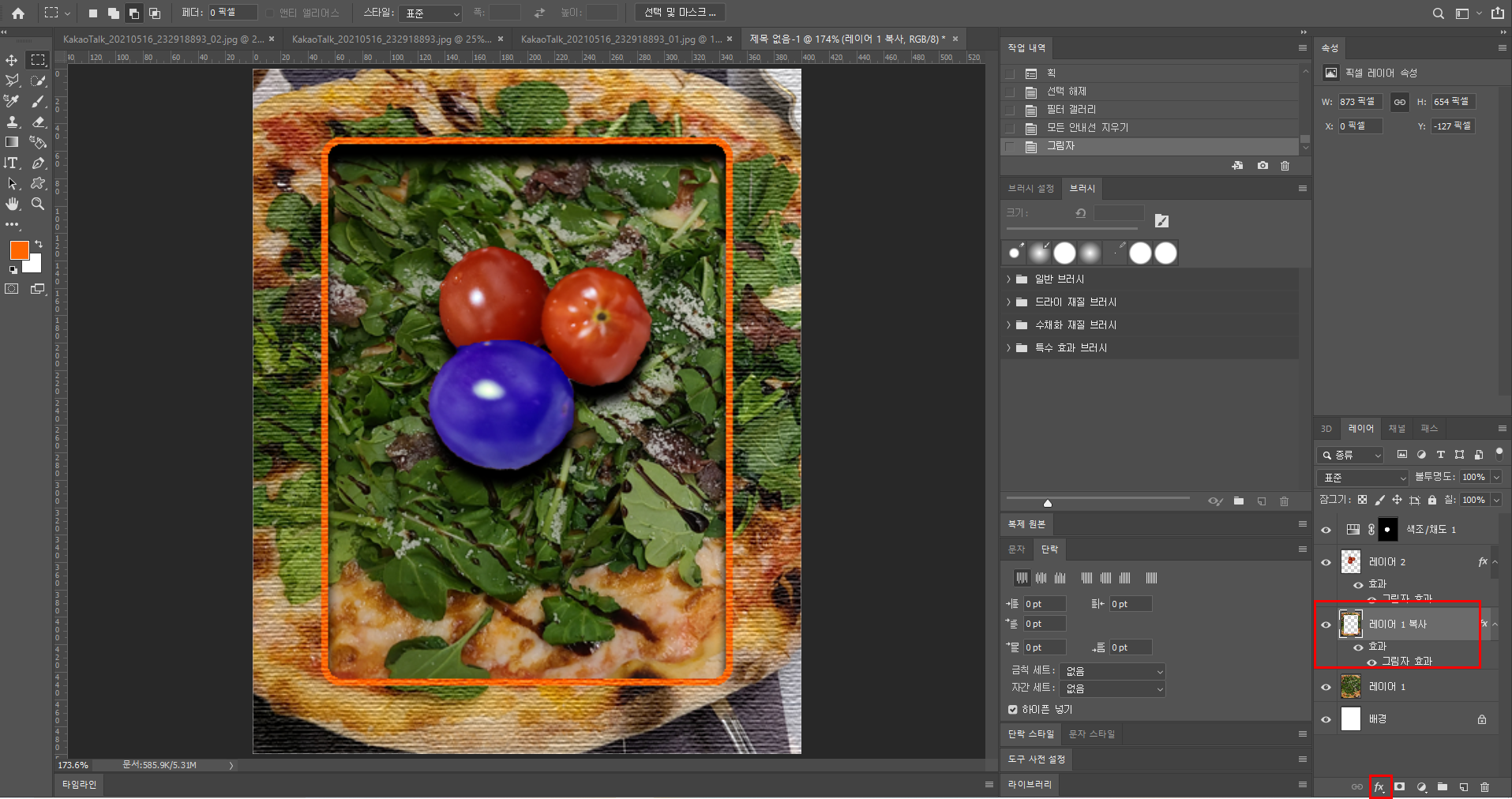
오늘은 1. 그림 효과의 ②번까지 알아봤어요! 문제 1. 그림 효과의 ③번과 문제 2. 문자 효과는 내일 계속해봐요!
오늘도 열공해서 뿌듯_언제나 그렇지만 꿀잠 잘 수 있을 듯해요 ^^
다들 편안한 밤 보내세요 :)
P.S _액자 만들기 상세한 내용은 아래 주소에서도 확인 가능해요 >< https://do-whatiwant.tistory.com/m/13
[도전 #10] 포토샵 핵심기능_액자 만들기
오모나오모낫!! 정말 놀랍게도 오늘이 벌써!! 무려 포스팅 10일째네요! 시간이 얼마나 빠른지 ㅋㅋㅋㅋㅋㅋㅋㅋㅋㅋㅋㅋ 복습까지 하고 있진 않지만, 그래도 꾸준히 한다는 것에 의미가 있는거
do-whatiwant.tistory.com
https://link.coupang.com/a/clmJyW
재미있고 쉽게 배우는포토샵CC 2020 - 포토샵 | 쿠팡
쿠팡에서 재미있고 쉽게 배우는포토샵CC 2020 구매하고 더 많은 혜택을 받으세요! 지금 할인중인 다른 포토샵 제품도 바로 쿠팡에서 확인할 수 있습니다.
www.coupang.com
"이 포스팅은 쿠팡 파트너스 활동의 일환으로, 이에 따른 일정액의 수수료를 제공받습니다."
'[첫번째 퀘스트] GTQ 포토샵 2급' 카테고리의 다른 글
| [도전 #16] GTQ 2급 기출문제 풀이_그림 효과와 문자 효과2 (0) | 2021.05.21 |
|---|---|
| [도전 #15] GTQ 2급 기출문제 풀이_그림 효과와 문자 효과1 (0) | 2021.05.19 |
| [도전 #13] GTQ 2급 기출문제 풀이_모양 도구와 문자 효과 (0) | 2021.05.16 |
| [도전 #12] GTQ 2급 기출문제 풀이_복제 및 변형 (0) | 2021.05.15 |
| [도전 #11] 포토샵 핵심기능_펜 도구 (0) | 2021.05.14 |